Konvertieren, bearbeiten und komprimieren Sie Videos/Audios in über 1.000 Formaten in hoher Qualität.
10 kostenlose HD-Konverter, die Sie kennen sollten [Vor- und Nachteile]
Ist es möglich, ein Video mit niedriger Qualität in HD-Qualität umzuwandeln? Natürlich lautet die Antwort ja. Sie benötigen lediglich einen HD-Konverter, um die Auflösung des Videos zu erhöhen. Aber wie man unter der großen Auswahl an Software den besten Konverter findet, ist ein komplexes Problem. Keine Sorge! Dieser Artikel listet zehn sorgfältig ausgewählte HD-Konverter für Sie auf. Sie können den besten entsprechend Ihren Anforderungen und Vorlieben auswählen.
Führerliste
Teil 1: 5 kostenlose HD-Konverter, die Sie nicht verpassen sollten [Windows/Mac] Teil 2: So konvertieren Sie HD-Videos online: 5 kostenlose Tools für Sie Teil 3: FAQs zum HD ConverterTeil 1: 5 kostenlose HD-Konverter, die Sie nicht verpassen sollten [Windows/Mac]
1. 4Easysoft Total Video Converter
4Easysoft Total Video Converter ist ein All-in-One-HD-Konverter und Sie sollten ihn zu Ihrer ersten Wahl machen. Sie können Videos in hochwertiges MP4 konvertieren, indem Sie Auflösung, Bitrate und Bildrate anpassen. Es bietet eine Auflösung von 240 x 160 bis 4096 x 2160. Sie können die Videoauflösung auch entsprechend der Auflösung des Geräts anpassen. Darüber hinaus bietet dieser hervorragende HD-Konverter auch hervorragende Bearbeitungsfunktionen zum Anpassen Ihrer Videos, darunter einen Geschwindigkeitsregler, Wasserzeichen, Audiosynchronisierung und andere wichtige Bearbeitungsfunktionen.
Unterstützte Betriebssysteme: Windows/Mac
Einzigartiger Punkt: Schnelle HD-Konvertierung und über 15 Toolkits

Konvertieren Sie hochauflösende Videos, indem Sie die Parameter wie Auflösung, Bitrate und Bildrate anpassen.
Unterstützt Stapelkonvertierung, um mehrere HD-Videos gleichzeitig zu konvertieren.
Bietet Bearbeitungstools zum Hinzufügen von Effekten und Filtern zum Video.
Schnelle Konvertierungsgeschwindigkeit zum Konvertieren auch großer Videos.
100% Sicher
100% Sicher
2. Handbremse
Handbremse ist ein kostenloser und quelloffener Videokonverter, der auch HD-Videos konvertieren kann. Dieser HD-Konverter unterstützt Sie bei der Anpassung der Videoqualität von RF 18 auf RF 28. Darüber hinaus bietet er auch viele Voreinstellungen zum Konvertieren von Videos auf Geräte. Was jedoch nicht so gut ist, ist, dass einige Anfänger die Auflösung von RF 18-28 nicht kennen.
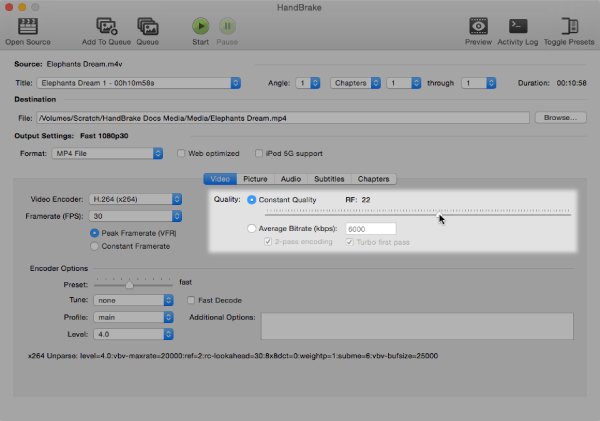
Unterstützte Betriebssysteme: Linux/macOS/Windows
Einzigartiger Punkt: Bietet viele Voreinstellungen
- Pro
- Kostenloser und Open-Source-HD-Konverter für Benutzer.
- Bietet viele Voreinstellungen zum Konvertieren von Videos für das Gerät.
- Nachteile
- Langsame Konvertierungsgeschwindigkeit und komplexe Benutzeroberfläche.
- Weniger Bearbeitungsfunktionen zum Anpassen Ihrer Videos.
3. VLC Media Player
VLC Media Player ist ein bekannter Videoplayer, aber Sie kennen ihn vielleicht nicht auch als Videokonverter zum Konvertieren von HD-Videos. Dieser HD-Konverter bietet eine sehr niedrige Auflösung (240 Zeilen) bis hin zu Full HD (1080p), sodass Sie die Auflösung des Videos anpassen können. Darüber hinaus unterstützt dieser HD-Konverter verschiedene gängige Dateiformate.
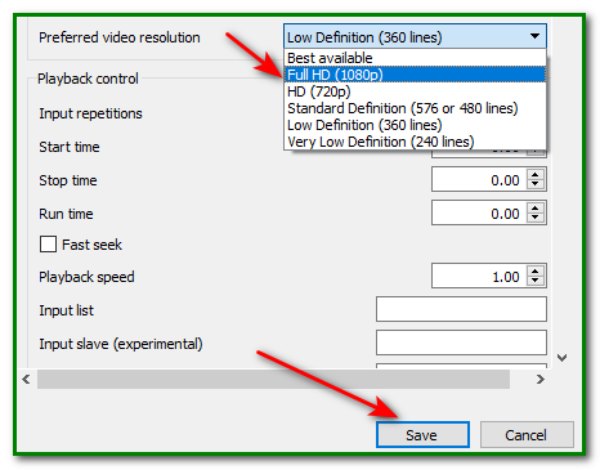
Unterstützte Betriebssysteme: Windows/macOS/Linux/Android
Einzigartiger Punkt: Kompatibel mit fast allen Plattformen
- Pro
- Konvertieren Sie HD-Videos, indem Sie die Auflösung anpassen.
- Bietet zahlreiche gängige Dateiformate.
- Nachteile
- Komplexe Operation zum Anpassen der Auflösung.
- Weniger Bearbeitungstools zum Erstellen fantastischer Videos.
4. Freemake Video Converter
Wenn Sie 4K- und HD-Videos konvertieren möchten, können Sie Folgendes ausprobieren: Freemake Video Converter. Dieser HD-Konverter kann große 4K-, Full HD 1080p- und HD 720p-Dateien konvertieren. Er bietet außerdem wichtige Bearbeitungswerkzeuge zum Anpassen des Videos, einschließlich Schneiden, Zusammenfügen und Drehen von Clips. Darüber hinaus können Sie mit diesem HD-Konverter auch HD-DVDs und Blu-rays rippen und brennen.
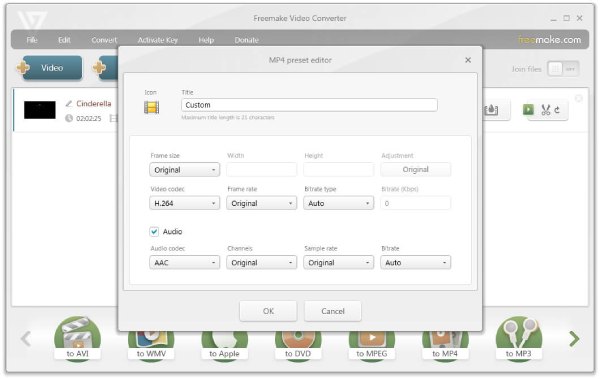
Unterstützte Betriebssysteme: Windows
Einzigartiger Punkt: HD-Filme ohne Qualitätsverlust konvertieren
- Pro
- Bietet wichtige Bearbeitungsfunktionen zum Bearbeiten Ihrer Videos.
- Unterstützt das Brennen von DVDs und Blu-ray.
- Nachteile
- Konvertierte Videos mit einem Wasserzeichen der Software.
- Langsame Konvertierungsgeschwindigkeit bei einer kostenlosen Version.
5. Any Video Converter Freeware
Freeware zum Konvertieren beliebiger Videos ist ein leistungsstarker HD-Konverter, mit dem Sie die Parameter des Videos anpassen können, wie Codecs, Video-/Audioqualität, Dimension, Bitrate, Bildrate und mehr. Darüber hinaus bietet dieser HD-Konverter auch grundlegende Bearbeitungstools zum Anpassen des Videos, einschließlich Audiospuren, Wasserzeichen und Spezialeffekten.
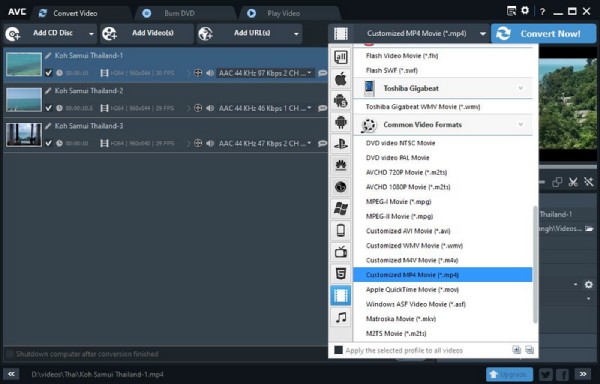
Unterstützte Betriebssysteme: Windows/macOS
Einzigartiger Punkt: Um Videos einfach zu personalisieren.
- Pro
- Bietet wichtige Bearbeitungstools zum Erstellen einzigartiger Videos.
- Konvertieren Sie HD-Videos durch Anpassen der Parameter.
- Nachteile
- Manchmal stürzt dieser HD-Konverter ab.
- Einige Bearbeitungstools funktionieren nicht.
Teil 2: So konvertieren Sie HD-Videos online: 5 kostenlose Tools für Sie
Wenn Sie die Software nicht auf Ihr Gerät herunterladen möchten, können Sie den HD-Konverter online ausprobieren. Obwohl ein Online-Konverter sehr praktisch ist, hat er seine Nachteile, z. B. unterstützt er keine Stapelkonvertierung und hat eingeschränkte Bearbeitungsfunktionen. Das spielt keine Rolle, und Sie können ihn trotzdem zum Konvertieren von HD-Videos verwenden.
1. 4Easysoft Kostenloser Videokonverter
4Easysoft Kostenloser Videokonverter ist ein fantastischer HD-Konverter online. Er unterstützt mehr als 300 Dateiformate und Stapelkonvertierung zum Konvertieren von Videos. Sie können ihn auch verwenden, um die Parameter des Videos anzupassen, wie z. B. die Auflösung von 240p bis 1080p. Dieser HD-Konverter hat eine übersichtliche Benutzeroberfläche. Leider verfügt die Online-Software über keine Bearbeitungswerkzeuge.
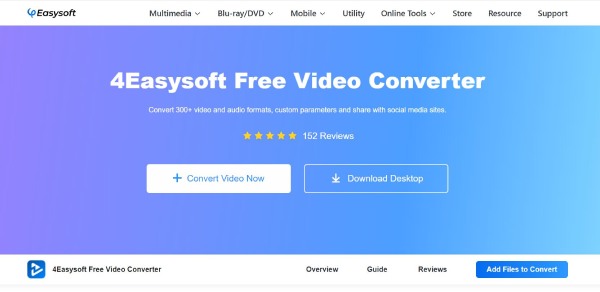
2. HDconvert.com
HDconvert ist eine ausgezeichnete Wahl für Sie, um HD-Videos online zu konvertieren. Dieser HD-Konverter bietet benutzerdefinierte Einstellungen, um die Auflösung von 240p bis Ultra HD 4K anzupassen. Sie können auch Video- und Audio-Bitraten und Codecs anpassen. Der Nachteil ist, dass die kostenlose Version Dateigrößenbeschränkungen hat und das konvertierte Video Wasserzeichen enthält.
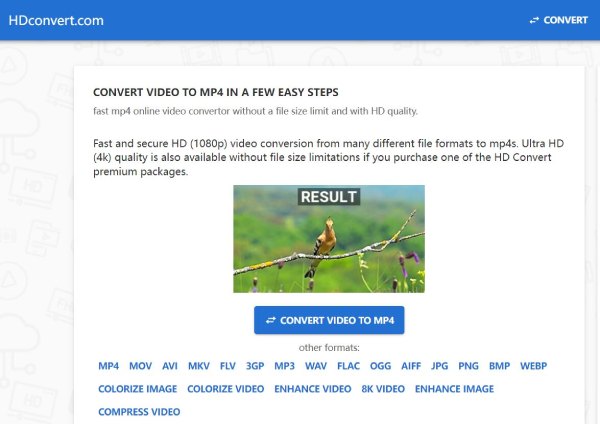
3. Online-Videokonverter
Wie der Name schon sagt, Online Video Converter ist auch ein HD-Konverter online. Sie können Dateien mit einer Größe von bis zu 4 GB laden. Darüber hinaus können Sie die Auflösung des Videos von 240p auf 1080p ändern. Sie können mit diesem Tool auch die Dateigröße anpassen. Der Nachteil dieses HD-Konverters besteht darin, dass er keine Stapelkonvertierung und begrenzte Dateiformate unterstützt.
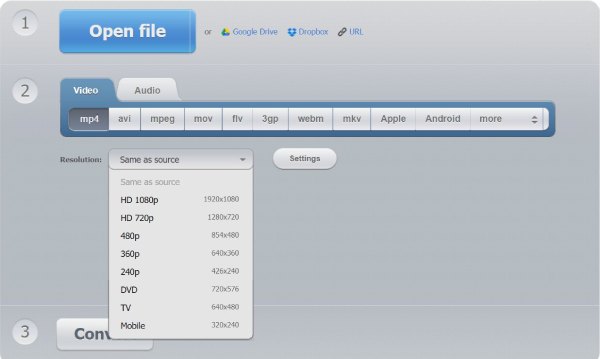
4. FlexClip
FlexClip ist auch ein Online-HD-Konverter, der die Konvertierung von Videos aus MOV, M4V, MP4 und anderen gängigen Videoformaten unterstützt. Sie können die Auflösung von 360p bis 1080p anpassen. Natürlich können Sie damit auch Videos konvertieren, um die ursprüngliche Auflösung beizubehalten. Dieser HD-Konverter beschränkt jedoch das Ausgabeformat, sodass Sie Videos nur in MP4 konvertieren können.
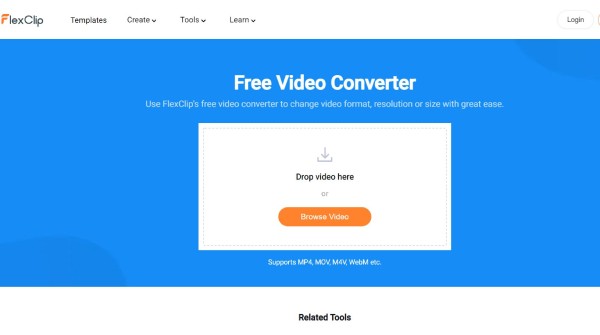
5. Kostenlose Konvertierung
FreeConvert ist ein Online-HD-Konverter, der mehr als 1500 Konvertierungen unterstützt, darunter Videos, Audio, Bilder und E-Books. Sie können Videos mit niedriger Qualität in HD-Videos konvertieren, indem Sie die Auflösung anpassen. Es bietet eine Auflösung von 240 x 160 bis 2560 x 1440. Darüber hinaus bietet dieser HD-Konverter auch wichtige Bearbeitungsfunktionen wie Drehen, Spiegeln und Hinzufügen von Untertiteln. Leider beträgt die maximale Dateigröße nur 1 GB.
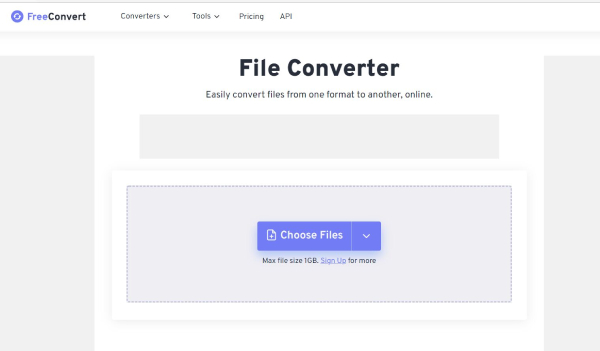
Teil 3: FAQs zum HD Converter
-
Kann ich mit Handbrake HD-DVDs brennen?
Ja, natürlich. Bevor Sie diesen HD-Konverter starten, sollten Sie Ihre DVD in das DVD-Laufwerk einlegen. Klicken Sie dann auf Quelle , um Ihre Disc-Datei auszuwählen. Sie können den zu konvertierenden Titel und das Ausgabeformat auswählen.
-
Wie konvertiere ich ein Video mit niedriger Qualität in 1080p?
Sie benötigen lediglich einen HD-Konverter. Stellen Sie dann die Auflösung des Videos auf 1080p ein. Außerdem können Sie die anderen Parameter wie Bitrate und Bildrate ändern.
-
Wie konvertiere ich HD-Videos mit VLC?
Drücke den Medien , um Ihr Video hochzuladen. Und Sie können auf die Profil , um die Ausgabe auszuwählen. Klicken Sie dann auf die Einstellungen Schaltfläche, um die Auflösung auf 1080p zu ändern. Sie können damit HD-Videos konvertieren und bearbeiten.
Abschluss
Zweifellos möchten Sie den besten HD-Konverter, der Videos mit niedriger Qualität schnell in Videos mit hoher Qualität umwandeln kann. 4Easysoft Total Video Converter ist absolut die beste Wahl, die Sie nicht verpassen sollten. Es verfügt über benutzerdefinierte Einstellungen, mit denen Sie die gewünschten Auflösungen anpassen können. Darüber hinaus erhalten Sie leistungsstarke Bearbeitungstools, mit denen Sie fantastische HD-Videos erstellen können!
100% Sicher
100% Sicher


